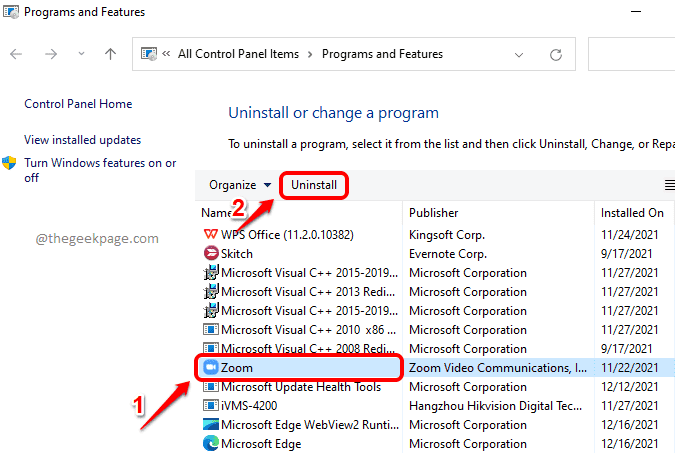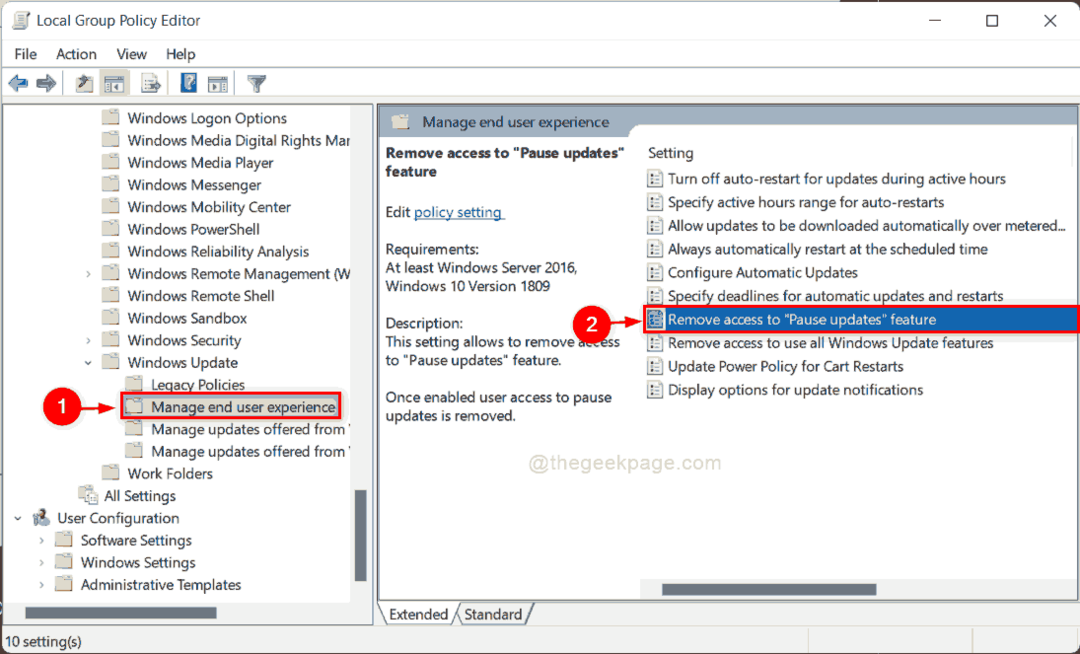- Genshin Impact je vrsta gacha igre koju možete instalirati pomoću Trgovina Epic Games Launcher na vašem Windows računalu.
- Igra zauzima oko 30 GB prostora za pohranu i stoga je možete deinstalirati kada je više ne želite igrati.
- Igrači mogu deinstalirati svoje postojeće račune i ponovno pokrenuti sve dok im to ne ponudi dobre rezultate, na primjer, dobre likove i predmete.

xINSTALIRAJTE KLIKOM NA DATOTEKU ZA PREUZIMANJE
Ovaj softver će popraviti uobičajene računalne pogreške, zaštititi vas od gubitka datoteka, zlonamjernog softvera, kvara hardvera i optimizirati vaše računalo za maksimalnu učinkovitost. Riješite probleme s računalom i uklonite viruse sada u 3 jednostavna koraka:
- Preuzmite alat za popravak računala Restoro koji dolazi s patentiranim tehnologijama (dostupan patent ovdje).
- Klik Započni skeniranje kako biste pronašli probleme sa sustavom Windows koji bi mogli uzrokovati probleme s računalom.
- Klik Popravi sve kako biste riješili probleme koji utječu na sigurnost i performanse vašeg računala
- Restoro je preuzeo 0 čitatelji ovog mjeseca.
Jedna od najpopularnijih waifu igara u posljednje vrijeme, Genshin Impact je akcija otvorenog svijeta i a igra igranja uloga od Mihoyo.
Međutim, ako više ne želite igrati ovu igru, možete je deinstalirati i osloboditi prostor za pohranu.
Iako je brisanje igre jednostavno, može biti faktor rizika ako na računalu imate različite druge programe. Morate biti oprezni dok deinstalirate igru jer možete slučajno izbrisati drugu aplikaciju.
Ako ne promijenite zadani instalacijski direktorij tijekom instalacije Genshin Impacta, on će se prema zadanim postavkama instalirati u mapu diska sustava.
Privremene datoteke i datoteke za učitavanje koje se generiraju kada igrate igru također su instalirane u mapi istog diska sustava.
Štoviše, tijekom instalacije igra također dodaje neke unose u uređivač registra sustava. Ovi unosi u registru pomažu igri s automatskim pokretanjem i općenito dobrim performansama.
Rekavši to, ako u nekom trenutku želite potpuno deinstalirati Genshin Impact iz Windowsa, možete pogledati ovaj detaljni vodič.
Kako mogu popraviti Geshin Impact ako ne radi?
Ako želite deinstalirati igru jer ne radi, možete je pokušati popraviti. Slijedite upute u nastavku da biste to učinili:
- Otvoren Genshin Impact kroz pokretač igre i kliknite na Postavke (ikona zupčanika) koji se nalazi u gornjem desnom kutu prozora.

- Sada ćete vidjeti Postavke prozor za Genshin Impact.
- Ovdje kliknite na Popravak Opcija Game Files na lijevoj strani, a zatim kliknite na Popravite odmah na desno.

To će popraviti datoteke igre i može riješiti sve probleme s kojima se susrećete s Genshin Impactom. Sada ne možete deinstalirati igru.
Međutim, možda još uvijek imate mnogo razloga zašto biste još uvijek htjeli deinstalirati Genshin Impact, a možemo ih navesti nekoliko:
- Igra zauzima puno prostora i može utjecati na ukupnu izvedbu vašeg računala
- Neke od važnih datoteka igre možda nedostaju i moraju se ponovno instalirati
- Vatrozid ili antivirusni program mogu ometati Genshin Impact
- Možda više ne želite igrati igru
Kako mogu deinstalirati Genshin Impact iz sustava Windows?
1. Deinstalirajte Genshin Impact pomoću upravljačke ploče
- pritisni Pobijediti + R prečac istovremeno za pokretanje Trčanje konzola.
- U polje za pretraživanje upišite appwiz.cpl i pritisnite u redu za otvaranje Programi i značajke prozor unutra Upravljačka ploča.

- Sada idite udesno i ispod Deinstaliraj ili promijenite odjeljak programa, potražite Genshin Impact.
- Desnom tipkom miša kliknite na njega i odaberite Deinstaliraj/Promijeni.

Pričekajte da se potpuno deinstalira. Kada završite, ponovno pokrenite računalo i igru bi trebalo potpuno ukloniti.
2. Uklonite igru putem pokretača Epic Games
- Otvori Pokretač Epic Games i idi na Knjižnica.

- Evo, idi na Genshin Impact i kliknite na tri vodoravne točke u donjem desnom kutu.

- Izaberi Deinstaliraj iz kontekstnog izbornika.
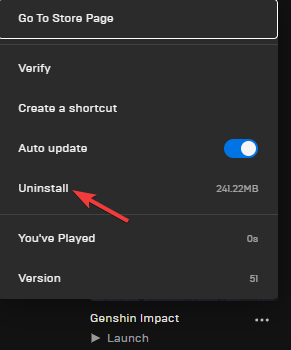
- Sada ćete vidjeti Deinstaliraj skočni izbornik. Pritisnite Deinstaliraj opet za potvrdu.
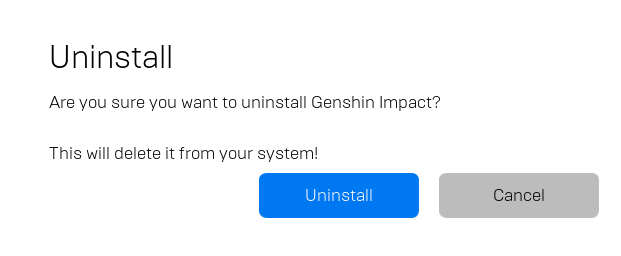
Kada se proces završi, Genshin Impact će se u potpunosti deinstalirati iz Windowsa.
3. Uklonite igru pomoću softvera treće strane
Iako postoji bezbroj metoda za potpuno deinstaliranje Genshin Impacta iz Windowsa, neke od metoda mogu biti nezgodne za korisnike.
U takvim slučajevima možete koristiti pouzdani uslužni program za čišćenje sustava treće strane kako biste bili sigurni da ćete sigurno i potpuno ukloniti takve igre i aplikacije.
Savjet stručnjaka: Neki problemi s računalom teško se rješavaju, posebno kada su u pitanju oštećena spremišta ili nedostajuće Windows datoteke. Ako imate problema s ispravljanjem pogreške, vaš sustav je možda djelomično pokvaren. Preporučujemo da instalirate Restoro, alat koji će skenirati vaš stroj i utvrditi u čemu je greška.
Kliknite ovdje za preuzimanje i početak popravljanja.
Programi kao što je CCleaner mogu deinstalirati vašu aplikaciju i zatim ukloniti svaki trag podatkovnih datoteka, konfiguracija ili unosa u registru. To će osigurati da Genshin Impact bude potpuno uklonjen s vašeg računala.
⇒ Nabavite CCleaner
4. Izbrišite Genshin Impact iz njegove mape
- Ići Početak i tip Genshin Impact u traci za pretraživanje sustava Windows.

- Desnom tipkom miša kliknite rezultat i odaberite Otvorite lokaciju datoteke.
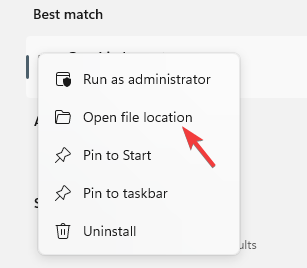
- U File Explorer prozoru, unutar mape, pronađite deinstall.exe datoteka. Dvaput kliknite na njega.

- Sada ćete vidjeti prozor za potvrdu s upitom Želite li stvarno deinstalirati Genshin Impact?
- Pritisnite Deinstaliraj ponovno za potvrdu radnje.
Sada će igra Genshin Impact biti potpuno uklonjena s vašeg Windows računala.
- 5 brzih rješenja za vaše probleme s prijavom na Epic Games
- Ne možete deinstalirati Epic Games Launcher? Isprobajte ove jednostavne korake
- Deinstalirajte programe u sustavu Windows 10/11 koji se ne mogu deinstalirati
5. Deinstalirajte Genshin Impact putem postavki sustava Windows
- pritisni Pobijediti + ja spojite ključeve za otvaranje Postavke app.
- Kliknite na aplikacije na lijevoj strani Postavke prozor.
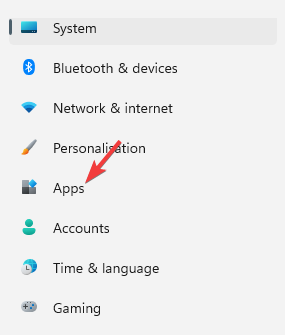
- Sada pomaknite pokazivač udesno i odaberite Aplikacije i značajke.

- U Aplikacije i značajke postavke, u aplikacije popis, potraži Genshin Impact.
- Kliknite na tri točke pokraj njega i odaberite Deinstaliraj.

- U malom skočnom prozoru kliknite na Deinstaliraj potvrditi.

6. Izmijenite ključeve registra
- Za pokretanje Trčanje konzoli, pritisnite tipku prečaca – Win + R zajedno.
- U traku za pretraživanje upišite Regedit i pritisnite Unesi.

- Otvorit će se Urednik registra. Ovdje idite na bilo koji od dolje navedenih putova (koji je primjenjiv za vas) i pritisnite Unesi:
HKEY_CURRENT_USER\Software\miHoYo\Genshin ImpactILIHKEY_CURRENT_USER\Software\NVIDIA Corporation\Ansel\Genshin ImpactILIHKEY_LOCAL_MACHINE\Software\Microsoft\Windows\CurrentVersion\Uninstall\Genshin Impact - Na primjer, ako prijeđete na treći put, kao što je gore prikazano, idite na desnu stranu prozora i dvaput kliknite da biste otvorili ključ UninstallString.

- Kao što je Uredi niz otvara se dijaloški okvir, idite na Podaci o vrijednosti polje i kopirajte put. Pritisnite u redu izaći.
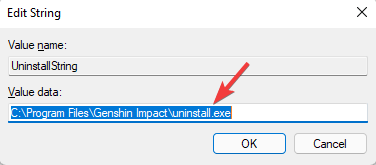
- Sada pritisnite Pobijediti + R kombinacija prečaca za otvaranje Trčanje konzola.
- Zalijepite put koji ste kopirali iznad i pritisnite Unesi.

- Slijedite upute na zaslonu kako biste u potpunosti deinstalirali Genshin Impact.
- Vratite se na Urednik registra opet. Sada idite jedan po jedan na donje staze i izbrišite dodatne unose u registru za Genshin Impact:
HKEY_CLASSES_ROOT\Local Settings\Software\Microsoft\Windows\Shell\MuiCache\
- Sada idite na desnu stranu i izbrišite donji unos:
D:\programske datoteke\genshin Impact\genshin Impact game\genshinimpact.exe. FriendlyAppName - Zatim idite na donju stazu:
HKEY_CLASSES_ROOT\Local Settings\Software\Microsoft\Windows\Shell\MuiCache\
- Sada idite udesno i izbrišite donji unos:
D:\Programske datoteke\Genshin Impact\launcher.exe. ApplicationCompany - Opet idite na donju stazu:
HKEY_CLASSES_ROOT\Local Settings\Software\Microsoft\Windows\Shell\MuiCache\ - Zatim idite na desnu stranu okna, odaberite unos ispod i pritisnite Izbrisati:
D:\Programske datoteke\Genshin Impact\launcher.exe. FriendlyAppName - Još jednom idite na donju stazu u uređivaču registra:
HKEY_LOCAL_MACHINE\System\CurrentControlSet\Services\SharedAccess\Parameters\FirewallPolicy\FirewallRules\
- Pomaknite pokazivač na desnu stranu i izbrišite donji unos:
Korisnik TCP upita{85A5CF14-73E2-43C8-B325-D1214C7D62E0} D:\programske datoteke\genshin Impact\genshin Impact game\genshinimpact.exe - Kopirajte i zalijepite donju stazu u adresnu traku uređivača registra i pritisnite Unesi:
HKEY_LOCAL_MACHINE\System\CurrentControlSet\Services\SharedAccess\Parameters\FirewallPolicy\FirewallRules\
- Sada idite na desnu stranu prozora i izbrišite donji unos:
Korisnik UDP upita{87B28162-0352-4434-A134-5836C6B586CB}D:\programske datoteke\genshin Impact\genshin Impact game\genshinimpact.exe
BILJEŠKA
Također se pobrinite da prije nego što nastavite s bilo kakvim promjenama u postavkama registra, napravite sigurnosnu kopiju podataka registra, tako da se, u slučaju da izgubite bilo koji podatak tijekom procesa, može vratiti lako.
Nakon što izbrišete sve povezane unose u registru, vaša igra Genshin Impact sada je potpuno deinstalirana iz sustava Windows. Ponovno pokrenite računalo kako bi promjene bile učinkovite.
7. Napišite mail timu za podršku da trajno uklonite Genshin Impact
Međutim, ako se suočite s bilo kakvim izazovima u potpunom uklanjanju Genshin Impacta, možete poslati zahtjev e-poštom timu za podršku Genshin Impacta za uklanjanje vašeg Mihoyo računa.
Trebao bi uključivati podatke za prijavu na vaš Mihoyo račun. Po primitku e-pošte, vaš će račun biti izbrisan u roku od 30-60 dana.
Kako mogu ukloniti svoj Geshin Impact račun s web-mjesta?
Nakon potpunog uklanjanja vašeg Mihoyo računa ili ako promijenite račun, izgubit ćete sve svoje nagrade.
Ako se kasnije želite ponovno prijaviti za Genshin Impact, možete posjetiti web-mjesto Mihoyo i stvoriti novi račun koristeći novu e-poštu.
Strpljivo pričekajte da se instalira, jer je potrebno nekoliko minuta da dođete do zaslona želja dok se igra otključava na 5. rangu avanture.
Međutim, ako se igra ne pokrene nakon instalacije, provjerite blokira li aplikaciju antivirusni softver treće strane instaliran na vašem računalu.
Genshin Impact je nedvojbeno jedna od najpopularnijih online igara, međutim, možda ćete htjeti deinstalirati igru u nekom trenutku.
Ali aplikacija za igru dolazi s puno podatkovnih datoteka, konfiguracija i instalacijskih datoteka itd. koji također treba ukloniti ili za sobom ostavlja tragove koji uzrokuju problem s vašim Windows PC-om.
Isto tako, čak i datoteke i podatke koji se odnose na Ginshen Impact potrebno je potpuno ukloniti. Stoga slijedite gore navedene metode da biste eventualno deinstalirali igru.
Štoviše, ako se suočite s nekim drugim problemima kao što je Genshin Impact kontroler ne radi ili ako otkrijete bilo koje drugo rješenje, ostavite komentar ispod.
 Još uvijek imate problema?Popravite ih ovim alatom:
Još uvijek imate problema?Popravite ih ovim alatom:
- Preuzmite ovaj alat za popravak računala ocijenjeno Sjajno na TrustPilot.com (preuzimanje počinje na ovoj stranici).
- Klik Započni skeniranje kako biste pronašli probleme sa sustavom Windows koji bi mogli uzrokovati probleme s računalom.
- Klik Popravi sve za rješavanje problema s patentiranim tehnologijama (Ekskluzivni popust za naše čitatelje).
Restoro je preuzeo 0 čitatelji ovog mjeseca.